
Производители процессоров Intel не всегда делают так, что выпускаемые модели функционируют на полную мощность. Связано это с тем, что создатели хотят продлить срок службы своего устройства и обеспечить его стабильную работу на протяжении всего времени использования. Обычно потенциал занижается лишь на несколько процентов, а при необходимости его можно раскрыть полностью. Для этого требуется использовать специальное программное обеспечение, взаимодействующее с частотами и напряжением процессора, а также понадобятся соответствующие знания в этой тематике и предельная осторожность. В рамках сегодняшней статьи мы не будем приводить детальных инструкций, а лишь рассмотрим популярные программы, предназначенные для разгона CPU Intel.
SetFSB
Начнем с одной из самых известных программ, которая прекрасно взаимодействует с любыми моделями процессоров от разных производителей. Обеспечивается это благодаря определению PLL (модель такового генератора). SetFSB может произвести диагностику этого параметра автоматически, но лучше будет самостоятельно определить PLL, а уже потом ввести его в само приложение, чтобы оно корректно выбрало параметр «Clock Generator». Эту тему не объяснить в двух словах, поэтому всем желающим разогнать свой CPU через SetFSB мы настоятельно рекомендуем детально изучить официальную документацию. При рассмотрении SetFSB нужно отметить еще то, что данный инструмент поддерживает практически все современные материнские платы, поэтому с совместимостью не должно возникнуть никаких трудностей.

Теперь поговорим непосредственно о разгоне процессора через данное программное обеспечение. Здесь оно осуществляется в специально отведенном меню путем передвижения ползунка, отвечающего за частоты. От пользователя требуется только выставить оптимальное значение, сохранить изменения, а затем произвести тест стабильности функционирования системы. Дополнительно SetFSB отображает, какое максимальное значение можно установить. Отметим, что регулировать напряжение через этот софт не получится. Главная особенность SetFSB — работа со внесенными изменениями только в текущем сеансе операционной системы. После перезагрузки все настройки автоматически будут сбиты. Такой алгоритм можно считать как недостатком, так и преимуществом ПО, поскольку в случае аварийного отключения частоты снова станут в состояние по умолчанию и следующий запуск ПК уже пройдет правильно и без появления каких-либо артефактов.
CPUFSB
CPUFSB — уже более продвинутое решение, однако довольно старое, что вызывает проблемы с совместимостью при использовании новейших материнских плат. Однако обладателям системных плат от известных производителей беспокоиться не стоит, поскольку в этом приложении встроен огромный список моделей, из которого можно выбрать подходящую. Тип PLL требуется установить вручную, а потом уже должен осуществляться переход к разгону. Интерфейс CPUFSB выполнен в максимально простом и понятном виде, а также поддерживает русский язык интерфейса, что поможет разобраться с присутствующими опциями новичкам.

После выбора материнской платы и процессора пользователю остается лишь установить необходимые частоты в зависимости от потребностей и возможностей самого комплектующего. В CPUFSB можно как установить временные значения для текущего сеанса, используя один из доступных профилей, так и задать значение, которое будет установлено сразу же при создании нового сеанса операционной системы. Что касается пунктов «Частота трея», то переключение между профилями производится по желанию пользователя в тот момент, когда он сделает правый клик мышкой по иконке приложения на панели задач. Больше в CPUFSB никаких особенностей нет. Она не позволяет просмотреть нагрузку на ЦП, настроить напряжение и узнать температуру, что является недостатком и заставляет юзера находить другие вспомогательные приложения.
SoftFSB
Следующее решение под названием SoftFSB крайне похоже на два рассмотренных ранее, поскольку собрало в себе общие функции и работает примерно по такому же алгоритму. В ней вы так же должны будете сначала определить материнскую плату и процессор, а уже потом станет активным соответствующий ползунок, отвечающий за регулировку частот. В другом небольшом разделе будет отображаться текущая частота, что поможет разобраться с внесенными изменениями.

После завершения настройки рекомендуется произвести тестирование в текущем сеансе, что осуществляется после нажатия по кнопке «TaskTray». Если итоговая конфигурация вас устраивает, остается только нажать на «Set FSB», чтобы применить изменения, которые не будут сброшены даже после перезагрузки ПК. Больше в SoftFSB нет никаких особенностей или нюансов, о которых бы хотелось рассказать. Принцип разгона стандартный, и разберется с ним даже начинающий пользователь. Однако это не отменяет того факта, что действовать нужно предельно осторожно.
ClockGen
ClockGen — боле продвинутое программное обеспечение, поскольку отображает состояние системы в режиме реального времени, а также позволяет изменять частоты разного оборудования, включая и центральный процессор. Регулирование частот в ClockGen точно так же осуществляется передвижением отдельного ползунка, но теперь в этом же окне сверху вы увидите несколько показателей. В зависимости от нагрузки их состояние будет меняться, что позволит определить критическое значение и не переборщить с показателями.

С остальными комплектующими дела обстоят точно так же. Для продвинутых пользователей имеется возможность настроить Clock Generator, но для этого необходимо обладать соответствующими знаниями в данной теме. После выбора оптимальной конфигурации в обязательном порядке следует добавить ClockGen в автозагрузку, поскольку только так все изменения будут поддерживаться в актуальном режиме. Эта особенность и является главным недостатком ClockGen, поскольку многие хотят просто повысить частоты и удалить софт.
ASUS TurboV EVO
Мы поставили программу ASUS TurboV EVO на последнее место сегодняшнего материала, поскольку актуальной она будет лишь для некоторых обладателей материнских плат от ASUS. Ее нельзя так просто скачать с официального сайта или сторонних источников, поскольку утилита инсталлируется на компьютер вместе с драйверами системной платы. Более детально об этом процессе читайте в другой статье на нашем сайте, перейдя по указанной ниже ссылке.

Принцип функционирования ASUS TurboV EVO заключается в следующем: в пределах одного меню вы можете не только изменить вольтаж и частоты, но и сразу же посмотреть, как эти параметры отражаются на работоспособности процессора. Дополнительно в ASUS TurboV EVO имеется функция «Auto Tunning». После ее активации частоты будут автоматически увеличиваться при повышенных нагрузках на комплектующее, например, при прохождении игр. Вместе с этим увеличится и скорость вращения кулеров, чтоб обеспечит более интенсивное охлаждение. Все изменения, вносимые в этом ПО, можно сбросить, нажав на одну лишь кнопку, что будет крайне полезно при случайных или неверных настройках.
В завершение сегодняшнего материала отметим, что для корректного разгона процессора пользователю могут потребоваться и дополнительные программы, позволяющие производить тестирование стабильности системы, просматривать текущую температуру и нагрузку, а также определяющие модель материнской платы или CPU. На нашем сайте имеются отдельные обзоры по этой теме. Перейти к ознакомлению с ними можно, щелкнув по одному из расположившихся далее заголовков.
 Мы рады, что смогли помочь Вам в решении проблемы.
Мы рады, что смогли помочь Вам в решении проблемы.
Программы для разгона процессора Intel
 SetFSB
SetFSB
Специальная программа, которая может разогнать процессор, повысив его производительность. Процедура выполняется за счет увеличения тактовой частоты. В процессе производится постоянный контроль температуры и напряжения чипсета.
 CPUFSB
CPUFSB
Удобное приложение, увеличивающее темп обработки информации компьютера путем оптимизации ряда характеристик. Упрощенный интерфейс, в наличии только самые важные функции.
 SoftFSB
SoftFSB
Хорошая программа для разгона процессора intel i5, i3, i7. Ускорение работы пк по достоинству смогу оценить профессиональные геймеры при тестировании любимых игр и просмотре видео в высоком разрешении.
 PowerTweak
PowerTweak
После запуска, пользователь выставляет интересующие параметры. Выставив необходимый множитель и предварительно проанализировав количественную прибавку скорости цп в mhz или ghz, нажимается кнопка Старт. Выбранные значения изменяться в биосе в автоматическом режиме.
 EasyTune
EasyTune
Полезное средство, призванное разгонять процессор. Подходит производителям разных моделей, в т.ч. amd. Через системную шину сигнал подается в материнскую плату и на видеокарту. Таким образом, качественное повышение быстроты отразится на всем железе.
 Boostek-9x
Boostek-9x
Популярный инструмент, способный увеличить мощность процессора ноутбука при неизменном уровне охлаждения, без перегрева. Стандартные настройки будут понятны даже новичку. Обновление по расписанию.
 CpuBoost
CpuBoost
Эффективная утилита обеспечивает максимальный разгон процессора intel core 2 duo, pentium, celeron. Гарантия стабильности функционирования с использованием bios под управлением файловых систем 32, 64.
 RMClock
RMClock
Простая версия известного софта, оказывает помощь в решении проблем недостаточной оперативности выполнения задач cpu. Предварительная диагностика возможности устройства ускорить свой потенциал. Проверка второстепенных условий, позволяющих разгоняться. Всесторонняя поддержка программного продукта разработчиком.
Скачать программы для разгона процессора intel бесплатно на русском языке. Совместимы с Windows 7, 8, 8.1, 10, XP (64 bit, 32 bit) и доступны без регистрации, смс и вирусов.
Лучшие программы для разгона процессора Intel
- 1
- 2
- 3
- 4
- 5

При проектировании процессора предусматривается его работа в пределах граничных параметров, которые еще более уменьшаются производителями компьютеров. Расширение этих параметров в теории и практически, разберем на примере разгона процессора Intel, используемого в стационарных компьютерах и ноутбуках.
Используя опыт других пользователей, можно с уверенностью заявить, что универсальными и наиболее часто используемыми программами для «разгона» системы являются:
- setFSB;
- CPUFSB;
- SoftFSB.
О них мы и будем говорить, но — в конце статьи, а для начала изучим теорию и проведем подготовительную работу.
Что важно знать перед началом разгона процессора Intel?
Конечно, можно сразу же перейти в конец статьи, скачать софт и начинать. Но бездумное, без понимания самого процесса, нажатие «педалек» в программе может привести к несколько неожиданному результату. Да и в инструкции сказано, что данное программное обеспечение предназначено для «опытных пользователей». Посему, пока что — просто читаем и вникаем.
Увеличение частоты
Итак, увеличение производительности системы может быть получено увеличением тактовой частоты центрального процессора (CPU) или системной шины (FSB – front system bus). Но большинство современных CPU не позволяют увеличивать тактовую частоту, потому что это ограничение заложено производителем компьютера. В таком случае, необходимо повышать тактовую частоту FSB. При этом нужно понимать, что изменение параметров системной шины повлечет за собой изменение работы не только ЦПУ, но и других модулей персонального компьютера — памяти, видеокарты или сетевой платы.
Изменение множителя
Частота, на которой работает процессор или системная шина — это непосредственно тактовая частота генератора, помноженная на какое-то число, множитель. Определить множитель можно с помощью специализированного ПО для тестирования компьютеров, например CPU-Z. По сути своей, «разгон» и есть увеличения именного этого параметра. Менять можно как в подсистеме BIOS, до загрузки операционной системы, так и с помощью программ, запущенных уже из-под операционной системы Windows.
Увеличение напряжения питания
Увеличение множителя тактовой частоты часто приводит к нестабильной работе системы в целом и не дает ожидаемого эффекта, без увеличения напряжения питания. Особенно это заметно при значительном увеличении множителей. Следовательно, необходимо повышать напряжения питания как процессора, так и самой шины. Однако, при изменении вольтажа необходимо соблюдать осторожность и не превышать допустимые пределы. Так же, следует осознавать, что повышение напряжения питания неизбежно влечет за собой увеличение температуры ЦПУ и необходимость эффективного охлаждения.
Подготовка к разгону процессора
Теорию изучили и наконец, переходим к практике.
Заходим в BIOS и смотрим, позволил ли производитель менять множитель частоты, напряжение питания процессора и т. д. Пока ничего не меняем, просто изучаем ситуацию. Так же, находим джампер с надписью «clear cmos». Он пригодится нам в том случае, если изменив параметры мы не сможем запустить компьютер.
Загружаем компьютер и запускаем программу CPU-Z. Это — бесплатное ПО, легко находится и скачивается в сети. Подробно изучаем систему, текущие значения частот и множителей. Там же, в интернете, находим другую программу — HWMonitor. С помощью нее определяем текущие показания температуры системы.
Пробуем нагрузить компьютер стресс-тестом из первой программы и замеряем температуру второй программой.
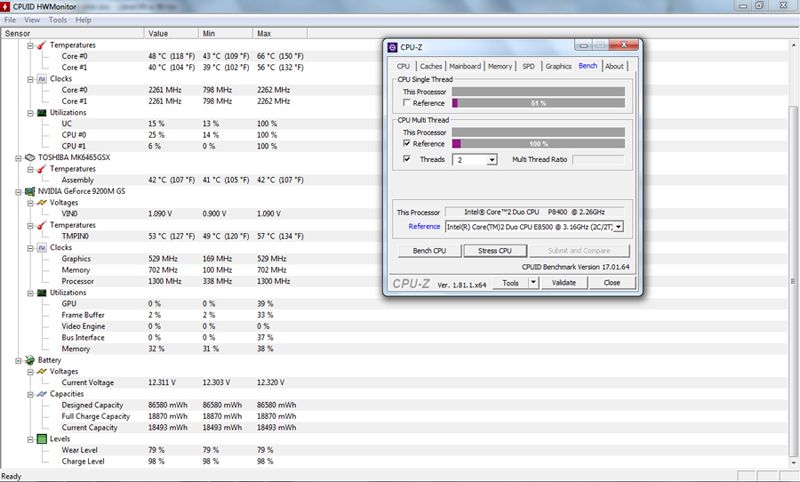
Стресс-тест программы CPU-Z и анализ температуры с помощью HWMonitor
Если значения температур превысили 60 градусов без «разгона», на этом можно остановиться. К сожалению, данная система разгону не подлежит.
Если температурный тест прошел, стоит поискать в интернете информацию об установленных в компьютере процессоре и материнской плате. Кроме этого, нужно определить, какой именно чип PLL – генератор частоты, установлен на материнской плате. Эта информация нам необходима при использовании специализированного программного обеспечения.
Разгон процессора intel на ноутбуке
Возьмем короткую паузу и поговорим о ноутбуках. Здесь ситуация не очень хорошая, потому что аппаратные системы ноутбуков хуже всего «поддаются» разгону, и причин этому — несколько:
- «разогнанный» процессор выделяет больше тепла, а охлаждать горячую микросхему в ограниченном пространстве корпуса ноутбука — та еще задача;
- система питания ноутбука не рассчитана на повышенное энергопотребление «разогнанного» процессора или шины;
- найти необходимые данные (узнать чип генератора частоты и подобрать ПО) для разгона процессора или FSB ноутбука программным способом удается не всегда. А если и удается, то практическая реализация терпит крах — система зависает по тем или иным причинам: или память ноутбука не может работать на заданной частоте, или отказывает встроенная видеокарта.
Поэтому, производители ноутбуков максимально ограничивают возможности увеличения частоты процессора или шины, а также значений напряжения с помощью подсистемы BIOS.
Несмотря на все это, иногда удается увеличить производительность стандартных ноутбуков, но при этом в качестве побочных эффектов получаем увеличение шума вентиляторов и уменьшение времени автономной работы ноутбука.
Разгон процессора через BIOS
Продолжим! Самый простой способ, использовавшийся еще со времен первых Пентиумов — это увеличить значения частот непосредственно в BIOSе компьютера. Современные подсистемы BIOS не всегда позволяют изменить установленные параметры, но если производителем заложена такая возможность, то для пользователя открыто широкое поле для деятельности. На скриншотах ниже приведен пример настроек BIOS до и после разгона.
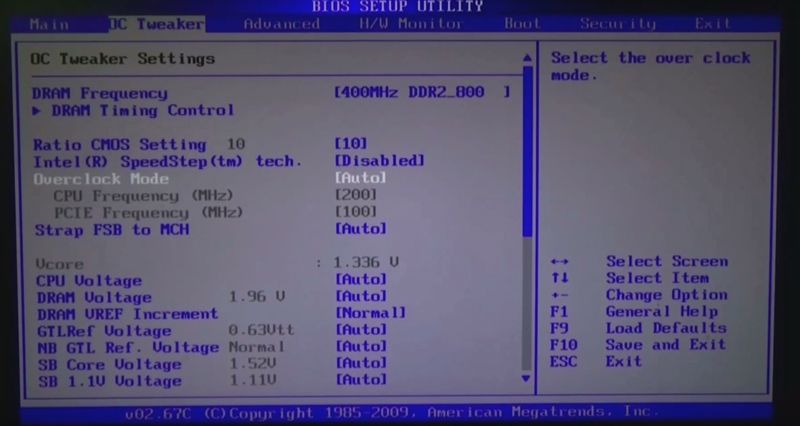
Состояние показателей BIOS до разгона
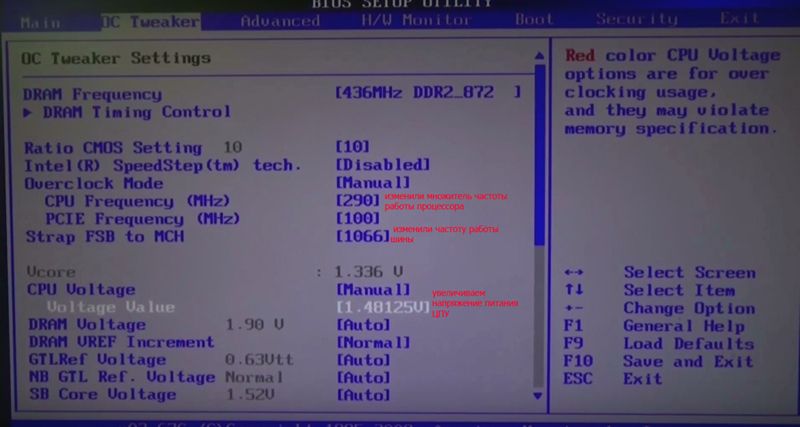
Состояние показателей BIOS после разгона
Красным цветом отмечены измененные параметры.
В том случае, когда после корректировки значений система «зависла» и доступ в bios setup невозможен, следует сбросить настройки «по умолчанию» путем замыкания определенных контактов на материнской плате или извлечением батарейки.
Программы для разгона процессоров Intel
Если производитель материнской платы ограничил возможности оверклокинга путем изменения настроек в BIOS, можно попробовать разогнать систему с помощью специальных программ.
SetFSB
Очень популярная среди оверклокеров программа. Позволяет устанавливать частоту шины, содержит большую базу PLL данных. Работать с программой легко, но так же легко «повесить» операционку. Посему, значения частот меняем плавно, малыми шагами.
Неприятный нюанс. Начиная с версии 2.2.134 — программа платная, кнопка setfsb – неактивная, режим командной строки не работает. Решения проблемы два: или использовать более старые версии ПО, или искать способы регистрации более поздних версий.
- выбираем «наш» clock-generator
- нажимаем кнопку «get fsb»
- плавно передвигаем ползунок на пару шагов
- нажимаем кнопку «set fsb»
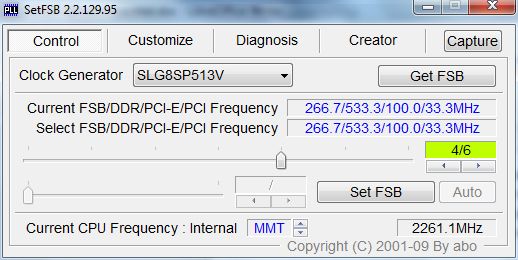
Работа программы setFSB
Определяем стабильность системы с помощью стресс-тестов. Повторяем до тех пор, пока не получим BSOD или удовлетворение от «разгона». Так как все манипуляции производятся в только на момент запуска программы, после перезагрузки компьютера, возвращаются исходные настройки. Для постоянного использования установок тактовой частоты, необходимо задействовать командный режим программы. Подробности указаны в файле setfsb.txt в папке программы. В этом же файле — список поддерживаемых материнских плат и частотных генераторов.
CPUFSB
Аналогичное по своим функциональным возможностям приложение. В данном случае, имеется корректный перевод на русский язык.
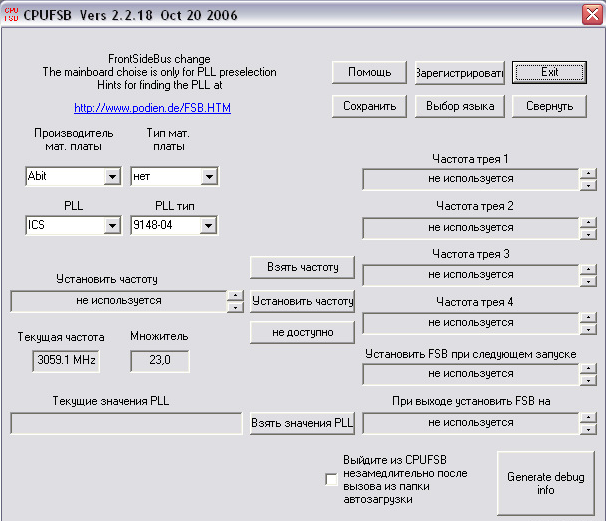
Работа программы cpuFSB
По сути, CPUFSB это выделенный модуль ПО CPUCool – утилиты для мониторинга и разгона процессора. В программе заложена поддержка большого количества материнских плат различных производителей.
Порядок работы — аналогичный:
- выбираем тип материнской платы;
- выбираем тип чипа PLL;
- «взять частоту» — получить текущие значения;
- изменить текущие значения частоты — «установить частоту».
Настройки частот сохраняются до перезагрузки системы.
SoftFSB
Еще одно приложение для изменения тактовой частоты работы шины или процессора. К сожалению, в настоящее время автором программа не поддерживается. Следовательно, на современных системах может не запуститься, так как «не знает» о PLL последних выпусков.

Работа программы softFSB
Принцип работы программы тот же — выбрать правильно материнскую плату и генератор тактовой частоты, считать данные, плавно изменить текущие установки и записать их.
Последствия разгона — ответственность пользователя
В итоге имеем следующее:
- разгон компьютера заключается в увеличении частот и напряжений;
- менять значения частот можно как в BIOS, так и программно;
- ПО для «разгона» одинаково по принципу своей работы. Отличия между утилитами заключаются в возможности поддержки того или иного оборудования;
- не каждое оборудование поддается «разгону»;
- повышение частот и напряжения должно происходить пошагово.
И самое главное —
ответственность за все производимые действия, связанные с изменением штатных настроек работы оборудования целиком и полностью лежит на том, кто проводил эти изменения.
Лучшие программы для разгона процессора Intel
Тактовой частотой называют число колебаний, которые случаются за одну секунду. Количество синхронизирующих тактов, если говорить о персональном компьютере, — это операции (инструкции программного кода), которые выполняет процессор за этот промежуток времени. От тактовой частоты напрямую зависит производительность PC и ее можно разгонять, увеличивая количество колебаний.
«Герц» — так называется единица, с помощью которой измеряется частота. Эту единицу измерения вывел Генрих Р. Герц. В конце 19 столетия ученым-физиком был проведен специальный эксперимент, который доказал волновую природу света. По теории Герца свет — не что иное, как электромагнитная волна, распространяемая специальными волнами. И чем длиннее электромагнитное излучение (волна), тем ярче свет мы видим. Цвет света напрямую зависит от длины волны.
Тактовая частота бывает двух видов — внешней и внутренней. Плата, процессор, оперативная память обмениваются информацией (данными), и за это отвечает внешняя частота. А вот от внутренней зависит, как быстро и правильно будет работать сам процессор.

Если процессор разогнать, все программы (операции) будут работать намного быстрее, чем, если это не сделать. Разгон применяется в том случае, когда пользователь уже не удовлетворен производительностью своего компьютера и хочет увеличить стандартное число синхронизирующих тактов. Что дает эта процедура пользователю? Возможность не тратиться на новый процессор и продолжить работу со старым, который после разгона еще может прослужить длительнее время. Компьютер станет производительнее без замены оборудования, и это факт.
Что нужно сделать перед разгоном?
Разгонным резервом называют максимум тактовой частоты. Если превысить этот максимум, устройство выйдет из строя. Почти все процессоры разгоняются без последствий до 17%, превышающих исходные данные. А есть такие устройства, которые можно разгонять и того меньше. В Intel есть специальная серия процессоров, у которых разблокирован множитель (есть возможность менять его в биосе). Вот эти устройства и лучше всего разгоняются.
Максимальная тактовая частота — это плохо. С одной стороны персональный компьютер в разы увеличивает свое быстродействие, а с другой, когда процессор нагревается до максимально допустимого значения, он снижает температуру за счет пропуска колебаний (такта). Поэтому, если вы хотите устройство разогнать по максимуму, значит, должны позаботиться о хорошей системе охлаждения. Без охлаждения вы не получите тот максимальный процент, на который разогнали процессор.
Он снизится за счет того, что станет пропускать такты, стараясь понизить температуру. Также не забывайте, что увеличивается и потребление электроэнергии. Чтобы процессор, подвергшийся разгону, смог эффективно работать, нужно поставить новый блок питания.
Прежде чем разгонять процессор, выполните следующие три пункта:
- Биос компьютера должен быть обновлен до последней версии.
- Вы должны знать, как работает система охлаждения процессора: надежно ли она установлена и нет ли неисправностей.
- Определить, посмотрев в биосе, или с помощью специальных программ тактовую частоту процессора, ее первоначальное значение.
Можно воспользоваться, например, RMClock Utility или CPU-Z . С помощью этих бесплатных утилит вы сможете провести бенчмарк-тесты и замерить максимальную тактовую частоту устройства. Обе программы бесплатны и скачиваются с официальных сайтов.

К тому же, проверьте, как работает ваш процессор во время предельной нагрузки. Для проведения тестов можно воспользоваться программой S&M . Эта бесплатная, простая в использовании, но функциональная утилита, проверит стабильность устройства и выведет результаты на экран.

Обзор программ для разгона процессоров Intel
SetFSB
Пользоваться первой программой, SetFSB , очень просто, и ее освоят даже неопытные пользователи. Правда, разработчики не рекомендуют ее новичкам во избежание критических ошибок. Эта утилита очень быстро и просто разгонит центральный процессор без перезагрузки системы. Одно движение ползунка в специализированной утилите и все готово.

С помощью этой специализированной программы можно разогнать любые модели процессоров, но только если подходит материнская плата. Не все модели ею поддерживаются. А в разгоне процессора материнская плата имеет большое значение. Ведь при проведении процедуры увеличивается и системная тактовая частота. А это приводит к воздействию на генератор тактовых импульсов, который располагается на материнской плате.
Прежде чем воспользоваться этой утилитой, зайдите на официальную страничку и проверьте, есть ли в списке разрешенных материнских плат модель для вашего персонального компьютера. К числу достоинств этой программы относится маленький вес (всего около 300 кб), простота в освоении и управлении, высокая эффективность работы, регулярные обновления.
Разгон процессора с помощью утилиты SetFSB:
- Какая модель генератора тактовых импульсов на материнской плате? Выберите ее из выпадающего списка «Clock Generator».
- Нажмите «Get FSB». Вы увидите две частоты — самого устройства и системной шины.
- Двигайте аккуратно ползунок, постоянно замеряя температуру процессора. Это можно делать с помощью специализированной утилиты.
- Когда положение ползунка будет оптимальным, нажмите Set FSB.
Самое интересное, что выставленные настройки действительны, пока работает компьютер. При следующем старте вы должны вновь настроить частоту. Опытным пользователям разработчики рекомендуют запускать программу не самостоятельно, а из автозагрузки.
CPUFSB
Еще одна эффективная программа CPUFSB , позволяющая разгонять все модели процессоров Intel. Утилита не бесплатная и скачивается с официальной странички разработчика. Программа входит в специализированный инструмент, позволяющий разгонять процессор и осуществлять мониторинг его стабильности. Если вы не могли воспользоваться первой программой, SetFSB, из-за того, что она не поддерживала вашу материнскую плату, то с этой все может получиться. Так как здесь поддерживается больше материнских плат.

К тому же здесь и более удобный пользовательский интерфейс: есть поддержка русского языка. А что касается самого разгона, то эти две программы работают одинаково: повышают системную тактовую частоту.
Как разогнать процессор с помощью CPUFSB:
- Найдите в выпадающем списке модель материнской платы.
- Найдите в выпадающем списке модель чипа PLL.
- Кликните на «Взять частоту». Вы увидите первоначальную частоту устройства и системной шины.
- Увеличивается частота аналогично: аккуратными движениями до достижения необходимого уровня. Не забудьте при этом наблюдать за температурой процессора с помощью специальной программы. Как только установятся нужные значения, кликните «Установить частоту».
Настройки аналогично первой программе действуют только на время работы. Выключение компьютера отменяет все установленные настройки.
SoftFSB
Программа SoftFSB позволяет также быстро и просто разгонять процессор, имеет простой пользовательский интерфейс и несложна в усвоении, хотя и на английском языке. Единственный минус — больше не поддерживается разработчиком, и поэтому непонятно, сможете ли вы ею воспользоваться. Утилиту можно скачать на официальной страничке бесплатно. С помощью этой программы вы разгоните процессор с любой моделью материнской платы и генератора тактовых импульсов.
Эта программа также предназначена только для опытных пользователей, разбирающихся в моделях материнских плат и генераторах тактовых импульсов.

Как разогнать процессор с помощью SoftFSB:
- Найдите свою модель генератора тактовых импульсов и материнской платы.
- Узнайте, какая на данный момент частота шины и процессора.
- Аккуратно двигайте ползунок, пока не определите нужную частоту. При этом не забывайте, как в аналогичных программах, мониторить температуру процессора.
- Когда оптимальное количество тактов будет выбрано, кликните на «SET FSB».
Вот так работают три универсальные утилиты. Если вы боитесь пользоваться ими, скачайте программы от производителей материнских плат. Они безопасны в работе и подходят для неопытных пользователей, которые боятся навредить компьютеру своими действиями.
Эти утилиты, с которыми вы познакомились выше, можно использовать и для персональных, и для портативных компьютеров. Но при разгоне процессора на портативных компьютерах следует быть максимально острожными, чтобы не навредить и не вывести процессор из строя. Системная тактовая частота не должна повышаться до предельного значения.
Программы для разгона процессора Intel
Разгон процессора Intel – это процедура снятия ограничения на количество обрабатываемых тактов за промежуток времени (1 сек.). Рассматривать разгон процессора без базовых понятий в этой сфере не рекомендуется.

Общая информация
Такт – это весьма маленький промежуток времени, который требуется для просчета переданного кода, обычно он составляет небольшие доли секунды. Тактовая частота – это количество тактов за 1 сек. Разгон провоцирует минимальное время обработки информации.
Компьютер обрабатывает информационный поток при помощи колебаний, чем больше за один заход процессор способен обработать, тем выше количество герц (единица измерения частоты). Соответственно, мы заставляем работать процессор во внештатном режиме, оставляя меньше времени на разгрузку.

Частоты бывает нескольких видов:
- Внешняя – это частота передачи данных между разными оборудованиями, даже в пределах одного системного блока;
- Внутренняя – это скорость работы непосредственно оборудования (что мы и будем увеличивать).
Очевидно, что если произвести разгон, то компьютер будет обрабатывать больше информации за тот же промежуток времени, за счет более длительного такта. Преимущественно процедура применяется для продления срока актуальности компьютера. Ни для кого не секрет, что постепенно технологии модернизируются, а компьютеры перестают соответствовать современным требованиям. Благодаря разгону можно несколько отложить покупку нового ПК.
Что нужно знать перед началом разгона процессора Intel?
Разгон процессора Intel Core нужно проводить с умом, иначе это чревато скорым выходом из строя процессора или отказом его работы моментально. Важно достигнуть максимальной скорости, но не превысить этот предел. Каждый процессор может разгоняться до разной максимальной скорости, часто об этом есть упоминание в документации или в интернете. Обычно можно получить больше скорости на 5-15%, существуют и более значительные приросты, но всё зависит от модели.
Для разгона лучше использовать особые процессоры, у которых технология изготовления подразумевает наличие разблокированного множителя – это K-серия.
У каждого активного пользователя ПК есть желание выжать из компьютера максимум и жадность может привести к негативным последствиям. Сегодня процессоры, если им передать чрезмерное количество информации, будут просто пропускать определенные такты для контроля температуры. Таким образом, прежде, чем заниматься разгоном, следует позаботиться о качественном охлаждении.

Важно учитывать, что:
- После разгона процессор будет сильнее греться, нужно заранее установить хорошую систему охлаждения, пассивные варианты не подходят;
- Требуется значительное количество электроэнергии. Больше времени работы требует и больше питания. Необходимо заранее рассчитать потянет ли ваш блок питания такую работу;
- Устройство быстрее изнашивается, так как работает больше;
- При ускорении работы процессора в разгон вовлекается и ОЗУ.
Перед выполнением процедуры рекомендуется предварительно позаботиться о состоянии процессора. Подготовительная процедура проводится в 3 шага:
- Необходимо иметь новую версию BIOS;
- Удостовериться, что кулер на ЦП работает нормально и он исправен, лучше установить более мощный;

- Провести проверку нагрева процессора в текущем состоянии при максимальной нагрузке.
После всего перечисленного можно переходить к разгону.
Как разогнать процессор Intel Core 2, i3, i5, i7 при помощи SetFSB?
Программа для разгона процессора Intel SetFSB позволяет весьма просто увеличить тактовую частоту процессора, при этом процедура проводится непосредственно в Windows. В качестве регулятора выступает ползунок. Для изменения настроек перезагрузка не требуется, всё выполняется моментально.
Достоинство программы заключается в большом количестве поддерживаемых моделей процессоров, от устаревших Intel Core 2 duo до передовых i7. Увы, не все материнские платы способны сотрудничать с программой, что предотвращает его использование повсеместно. На сайте https://setfsb.ru можно узнать входит ли ваша модель платы в ряд поддерживаемых.
При работе с программой нужно соблюдать меры предосторожности, а также следует узнать модель своего тактового генератора. Информация содержится на самой плате PLL или её придется искать в интернете.
- В верхней строке «Clock Generator» выбрать ваш генератор и нажать на «Get FSB»;
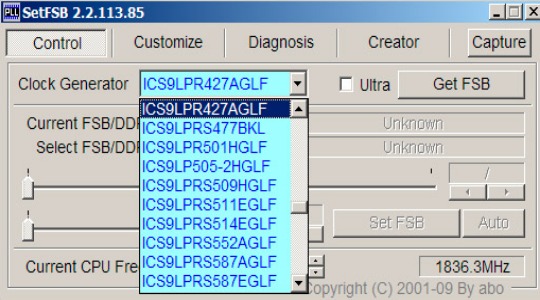
- После загрузки характеристик из базы вам отразится тактовая частота шины и процессора сейчас;
- Необходимо небольшими шагами менять скорость при помощи ползунка, перемещая его вправо и наблюдая за поведением процессора и кулера;
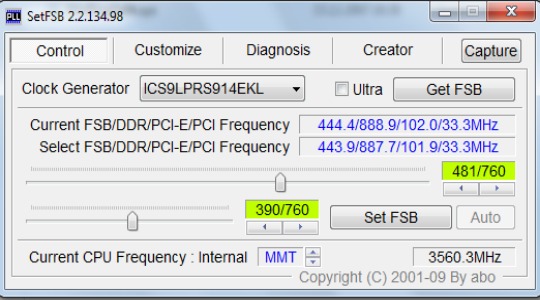
- После окончательного выбора нажать «Set FSB».
Как разогнать процессор Intel i5 при помощи CPUFSB?
Существует и другой способ, как разогнать процессор Intel Core i5, хотя его принцип и подобен. CPUFSB используется в своём большинстве для ускорения процессоров семейства i3, i5 и i7. Приложение является частью комплексной утилиты CPUCool для мониторинга, а также увеличения тактовой скорости. Программа хорошо работает с большинством материнских плат.
Преимущество перед прошлой утилитой в наличии русского языка, хотя принцип воздействия одинаковый:
- Выбрать производителя, а также модель материнской платы;
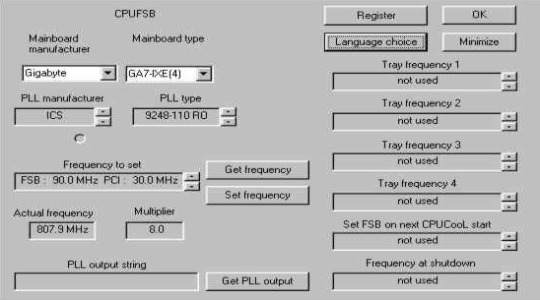
- Указать информацию о модели PLL-чипа (он же тактовый генератор);
- Клик по «Взять частоту»;
- Поэтапно, небольшими шагами, повышать частоту и проследите поведение процессора;
- В конце нажать на «Установить частоту».
Даже, если вы не сохранили настройки, они будут применены до перезапуска компьютера.
Как разогнать процессор Intel Core, используя SoftFSB?
Последний вариант, который позволяет разогнать процессор Intel ноутбук, равно как и стационарный компьютер. Основное преимущество перед предыдущими вариантами программ – это бесплатное использование. Ни покупать, ни искать пиратскую версию не придется. Недостаток в отсутствии поддержки со стороны автора, поэтому для новых процессоров может не подойти.
Принцип работы идентичный:
- Укажите модель материнской платы и тактового генератора в категории «FSB select» и клик на кнопку «GET FSB»;

- Аккуратно, понемногу перемещайте ползунок, который находится в центре главного окна;
- Сохраните изменения при помощи «SET FSB».
Существуют универсальные приложения для разгона, вроде уже рассмотренных, и весьма специфические, которые используются только для определенного типа материнских плат, обычно их выпускают разработчики. Такие варианты более безопасные и могут быть несколько проще в использовании.
Если у Вас остались вопросы по теме «Программы для разгона процессора Intel», то можете задать их в комментариях
Рейтинг статьи 3.7 / 5. Голосов: 3
Пока нет голосов! Будьте первым, кто оценит этот пост.
Программы для разгона процессора Intel
Со временем производительность системы в новых приложениях снижается. Решение проблемы — обновление «железа» и покупка новых комплектующих для компьютера. Но что делать, если бюджета на покупку новой видеокарты или процессора нет? Можно попробовать повысить производительность ПК с помощью разгона.
В случае с процессорами, разгон — это повышение тактовой частоты CPU. Такт — это промежуток времени, за который процессор выполняет определенное количество действий программного кода. Тактовая частота — это число тактов, выполняемых за одну секунду. После разгона процессора (повышения тактовой частоты) увеличивается общая производительность системы: повышается количество FPS в видеоиграх, улучшается скорость работы требовательных программах. Главное преимущество разгона — пользователям не нужно тратить деньги на покупку новых комплектующих для ПК.
Самый популярный производитель процессоров — компания Intel. Для разгона CPU от этой фирмы используются специальные программы. Перед тем, как начать разгон процессора, нужно выполнить следующие действия:
- Определить текущие показатели тактовой частоты. Сделать это можно с помощью программы CPU-Z .
- Обновить версию BIOS.
CPUFSB
CPUFSB — программа для разгона процессора. С помощью приложения можно изменить тактовую частоту системной шины. После внесения изменений в технические параметры CPU не требуется перезагрузка компьютера.
Утилита полностью совместима с операционной системой Windows (32/64 бит). Для корректной работы утилиты требуется Windows XP или новее. Для загрузки пользователям доступна полностью русская версия ПО. Модель распространения программы — условно-бесплатная. Чтобы получить полную версию приложения, необходимо купить лицензию. Стоимость лицензионной версии составляет 15 долларов, но есть возможность использовать основные функции программы абсолютно бесплатно.
Перед тем, как начать разгон процессора от Intel, необходимо выбрать производителя материнской платы в главном окне утилиты. Программа поддерживает все известные фирмы: ACorp, ASUS, ASRock, Biostar и т.д.

На следующем этапе работы нужно выбрать тип материнской платы и PLL. Чтобы определить текущий показатель тактовой частоты системной шины, необходимо нажать кнопку «Взять частоту».
В строке «Установить частоту» необходимо указать нужный показатель для разгона. Рекомендуется повышать частоту небольшими шагами. Это снизит риск сбоя работы процессора. Чтобы применить установленные параметры, необходимо нажать кнопку «Установить частоту». В правой части интерфейса программы CPUFSB расположены инструменты для переключения между разными показателями тактовой частоты.

- простой и удобный интерфейс с поддержкой русского языка;
- разгон процессора без обязательной перезагрузки компьютера;
- возможность переключения между различными показателями тактовой частоты.
- разработчики перестали выпускать обновления для программы.
SetFSB
SetFSB — небольшое приложение для разгона процессора. Программа дает возможность повысить производительность системы благодаря увеличению тактовой частоты системной шины без обязательной перезагрузки компьютера. Утилита поддерживает большинство популярных производителей материнских плат.
Приложение полностью совместимо с операционной системой Windows (32 и 64 бит). Для установки и запуска программы требуется Windows XP или новее. Скачать и установить утилиту можно абсолютно бесплатно. Есть возможность покупки полной версии программы, цена лицензии SetFSB составляет 6 долларов. Язык интерфейса — английский, русской версии нет.
После запуска программы SetFSB откроется главное окно приложения. В первом разделе «Control» выполняется процесс управления частотой процессора. На начальном этапе работы нужно выбрать модель PLL чипа из списка. PLL чип — это тактовый генератор.

Далее необходимо нажать кнопку «Get FSB». Это нужно для того, чтобы посмотреть спектр возможных частот. Текущий показатель частоты отображается в строке «Current FSB».
Для разгона процессора используется ползунок, который расположен ниже строки «Select FSB». Для увеличения тактовой частоты нужно перемещать его вправо. Выбранный показатель отображается в строке «Select». Всего доступно 7 ступеней для разгона.

С помощью приложения SetFSB можно узнать подробную информацию о PLL. Для этого нужно открыть раздел «Diagnosis» на верхней панели инструментов. В нижней части рабочего окна приложения отображается подробная информация и о чипе.

- простой и удобный интерфейс;
- не нужно перезагружать систему после повышения тактовой частоты;
- работа со всеми популярными производителями материнских плат;
- возможность диагностики PLL чипа.
- отсутствие поддержки русского языка интерфейса.
SoftFSB
SoftFSB — одна из самых известных программ для разгона процессора. Утилита дает возможность повысить тактовую частоту системной шины, благодаря чему увеличивается общая производительность системы. Приложение работает со всеми известными моделями и производителями материнских плат.
Утилита полностью совместима с операционной системой Windows (разрядности 32 и 64 бит), начиная с Windows 98 или свежее. Модель распространения программы — бесплатная. Для разгона процессора с помощью утилиты не нужно покупать подписку или лицензионный ключ. Язык интерфейса — английский. Русской версии нет.
После запуска приложения SoftFSB откроется главное окно программы. На первом этапе необходимо выбрать материнскую плату из списка в строке «Target Mainboard».

Если в списке нет нужного производителя материнской платы, можно выбрать «Clock generator». Чтобы получить текущие показатели тактовой частоты, необходимо нажать кнопку «Get FSB». Ниже расположена строка «Current FSB». Здесь отображается текущий показатель тактовой частоты системной шины процессора.
Для разгона CPU используется ползунок в нижней части интерфейса главного окна программы. Чтобы применить изменения частоты, необходимо нажать кнопку «Set FSB». Выбранный показатель отображается в строке «Select FSB».

- бесплатная модель распространения;
- разгон процессора в режиме реального времени без перезагрузки системы;
- простой и удобный интерфейс;
- работа со всеми популярными моделями и производителями материнских плат.
- доступна только английская версия;
- сбои при работе на Windows 10 из-за совместимости;
- редкий выход обновлений.
ClockGen
ClockGen — небольшая программа для динамического разгона системы. Утилита позволяет увеличивать тактовую частоту процессора, оперативной памяти и шин PCI/PCI-Express. Поддерживается работа со множеством популярных моделей материнских плат: MSI, Gigabyte, Abit, DFI и т.д.
Приложение имеет полную совместимость с операционной системой Windows (32/64 бит). Для корректной работы утилиты требуется ОС Windows XP или новее. Загрузить и установить программу на компьютер можно абсолютно бесплатно. Язык интерфейса — английский, русская версия не поддерживается.
После запуска утилиты ClockGen откроется небольшое рабочее окно. Здесь расположены все необходимые для разгона инструменты:
- PLL Control. Используется для управления чипом PLL. Здесь пользователи могут выбрать свою модель материнской платы.
- PLL Setup. Этот инструмент используется для разгона процессора. Здесь нужно указать необходимую частоту системной шины. Благодаря этому повышается общая производительность системы.
- Options. Здесь выполняются базовые настройки программы.

Во время увеличения тактовой частоты CPU очень важно отслеживать изменения температуры устройства. Это позволит избежать сбоя или поломки процессора. Для этого используются специальные датчики, встроенные в приложение ClockGen.
Чтобы открыть датчики, необходимо выбрать инструмент «Clocks» в главном меню программы.

После этого откроется небольшое окно, в котором отображаются все изменения температуры CPU, FSB, RAM в режиме реального времени.

- бесплатная модель распространения;
- простой и удобный интерфейса;
- поддержка всех популярных производителей материнских плат;
- возможность отслеживания изменения температуры процессора и памяти.
- отсутствие поддержки со стороны разработчиков.
CPUCool
CPUCool — функциональная программа для контроля температуры и напряжения блока питания, изменения скорости вращения вентиляторов, изменения тактовой частоты процессора, мониторинга температурных показателей комплектующих ПК. Всего в состав приложения входит 7 полезных утилит для повышения производительности системы.
Приложение имеет полную совместимость с операционной системой Windows (32/64 bit). Для комфортной работы с программой требуется Windows XP и новее. Поддерживается полностью русская версия. Модель распространения утилиты — условно-бесплатная. Чтобы получить полную версию приложения, необходимо купить лицензию. Стоимость зарегистрированной версии составляет 17,95 долларов. Доступна бесплатная пробная версия.
После запуска утилиты откроется главное окно, в котором отображается информация о системе: температура жесткого диска, объем батареи (отображается только на ноутбуках), количество свободной и используемой памяти. В нижней части интерфейса расположен график изменения этих показателей в режиме реального времени.

Для разгона процессора необходимо перейти в раздел панели инструментов «Функции» — «Изменить частоту шины / изменить скорость ЦПУ».

В открывшемся окне «FSB» необходимо выполнить следующие действия:
- Выбрать тип и модель чипа PLL.
- Нажать кнопку «Взять частоту», чтобы определить текущий показатель.
- В строке «Установить частоту» указать нужный показатель тактовой частоты для разгона процессора.
- Чтобы применить внесенные изменения нужно нажать кнопку «Установить частоту».

- простой и удобный интерфейс с поддержкой русского языка;
- бесплатная модель распространения;
- 7 встроенных инструментов для повышения производительности системы.
- редкий выход обновлений от разработчиков.
Остались вопросы, предложения или замечания? Свяжитесь с нами и задайте вопрос.












